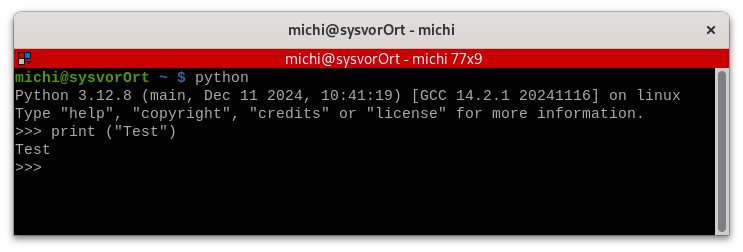Ich bin bei der Entwicklung einer Anwendung. Und da ich von unterschiedlichen Standorten arbeite bzw. lerne publiziere ich die Schritte / den Vorgang. Ich arbeite mit Linux und der Sprache Python. Python kann natürlich auch unter Windows genutzt werden. Nur nicht irritiert sein, wenn hier nur Screens des System Linux erscheinen. Zur Code-Bearbeitung verwende ich meist VSCode. Ausführen des Programms über den Terminal. Um mit dieser Anleitung zu arbeiten sollten Grundkenntnisse vorhanden sein. Vielleicht auch einfach nur den Schritt lesen und selbst versuchen, die Lösung auszuführen bzw. zu entwickeln
- Test, ob Python erfolgreich installiert ist und funktioniert:
michi@sysvorOrt ~ $ python
Python 3.12.8 (main, Dec 11 2024, 10:41:19) [GCC 14.2.1 20241116] on linux
Type "help", "copyright", "credits" or "license" for more information.
>>> print ("Test")
Test
>>>
Um mit einer grafischen Oberfläche zu entwickeln muss ein Modul von Python wie tkinter installiert sein. Ich arbeite in dieser Anleitung mit tk ( = tkinter)

2. Ein Grundfenster erstellen
from tkinter import *
root=Tk()
root.title("Typeitin")
root.geometry('350x400')
root.mainloop()3. Datei ausführbar machen
chmod 777 ausführen
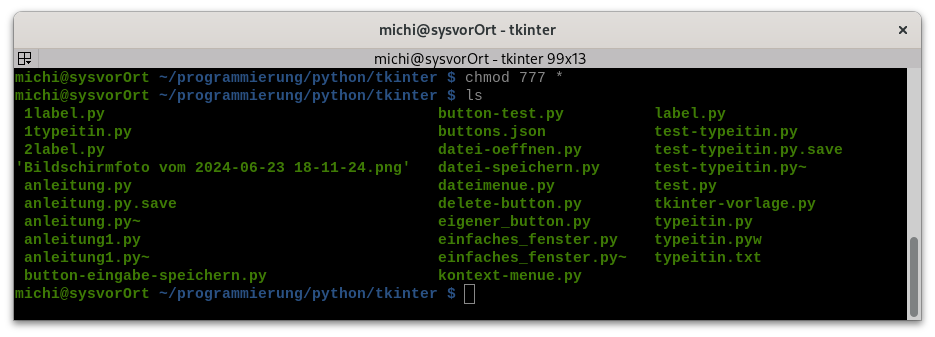
4. Ausführung testen

5. Ein Eingabefeld erstellen
from tkinter import *
root=Tk()
root.title("Typeitin")
root.geometry('350x400')
eingabefeld=Text(root,height=5, width=20)
eingabefeld.pack()
root.mainloop()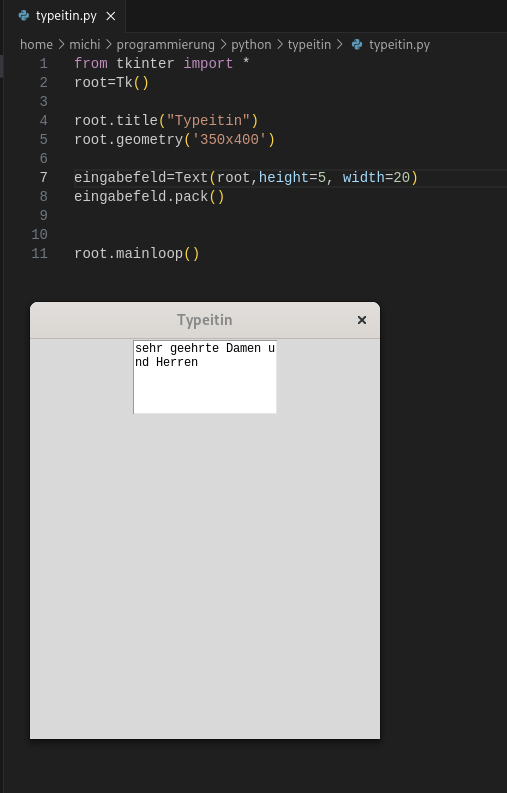
6. Button erstellen
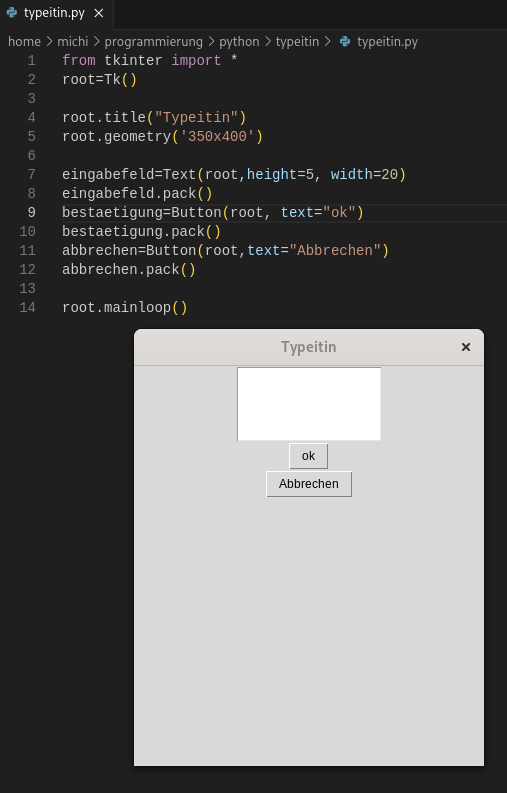
7. Aktion mit Button verbinden, erst einmal nur eine Infoausgabe als Text
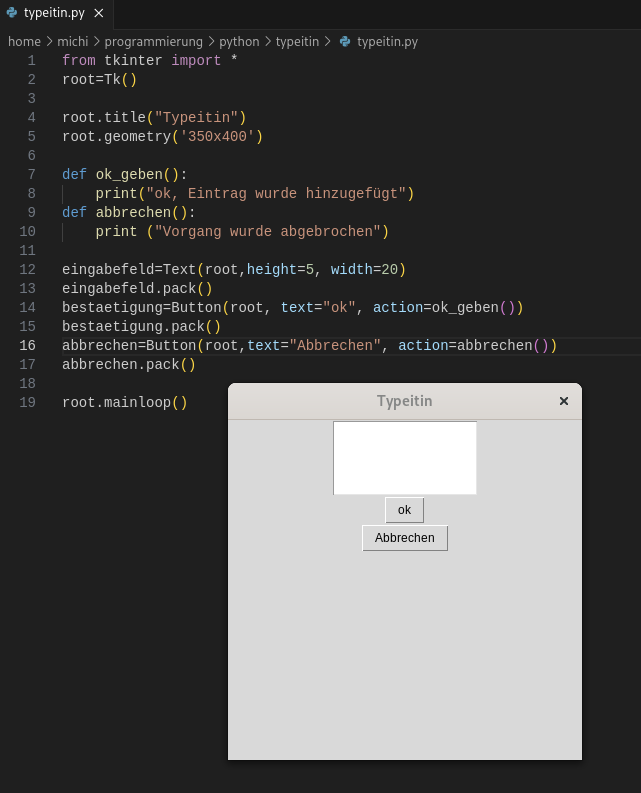
from tkinter import *
root=Tk()
root.title("Typeitin")
root.geometry('350x400')
def ok_geben():
print("ok, Eintrag wurde hinzugefügt")
def abbrechen():
print ("Vorgang wurde abgebrochen")
eingabefeld=Text(root,height=5, width=20)
eingabefeld.pack()
bestaetigung=Button(root, text="ok", action=ok_geben())
bestaetigung.pack()
abbrechen=Button(root,text="Abbrechen", action=abbrechen())
abbrechen.pack()
root.mainloop()8. Dateimenü erstellen – erst einmal nur mit Textinfo
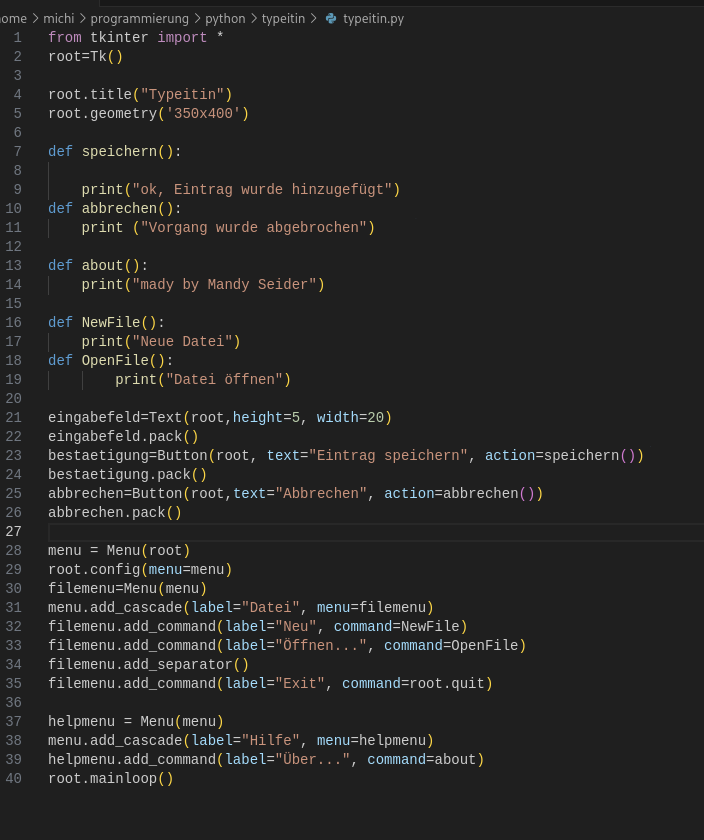
from tkinter import *
root=Tk()
root.title("Typeitin")
root.geometry('350x400')
def speichern():
print("ok, Eintrag wurde hinzugefügt")
def abbrechen():
print ("Vorgang wurde abgebrochen")
def about():
print("mady by Mandy Seider")
def NewFile():
print("Neue Datei")
def OpenFile():
print("Datei öffnen")
eingabefeld=Text(root,height=5, width=20)
eingabefeld.pack()
bestaetigung=Button(root, text="Eintrag speichern", action=speichern())
bestaetigung.pack()
abbrechen=Button(root,text="Abbrechen", action=abbrechen())
abbrechen.pack()
menu = Menu(root)
root.config(menu=menu)
filemenu=Menu(menu)
menu.add_cascade(label="Datei", menu=filemenu)
filemenu.add_command(label="Neu", command=NewFile)
filemenu.add_command(label="Öffnen...", command=OpenFile)
filemenu.add_separator()
filemenu.add_command(label="Exit", command=root.quit)
helpmenu = Menu(menu)
menu.add_cascade(label="Hilfe", menu=helpmenu)
helpmenu.add_command(label="Über...", command=about)
root.mainloop()
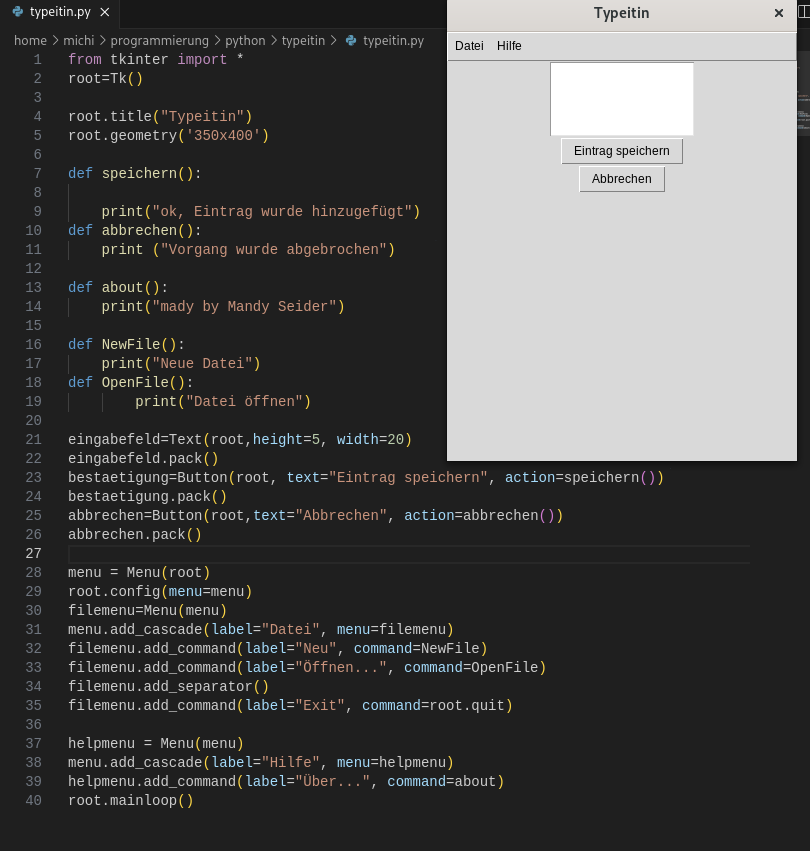
Aktion mit dem Dateimenü verbinden
from tkinter import *
from tkinter import filedialog
root=Tk()
root.title("Typeitin")
root.geometry('350x400')
def speichern():
print("ok, Eintrag wurde hinzugefügt")
def abbrechen():
print ("Vorgang wurde abgebrochen")
def about():
print("made by Mandy Seider")
def NewFile():
print("Neue Datei")
def OpenFile():
dateiname=filedialog.askopenfilename()
print("Datei ",dateiname,"geöffnet")
eingabefeld=Text(root,height=5, width=20)
eingabefeld.pack()
bestaetigung=Button(root, text="Eintrag speichern", command=speichern)
bestaetigung.pack()
abbrechen=Button(root,text="Abbrechen", command=abbrechen)
abbrechen.pack()
menu = Menu(root)
root.config(menu=menu)
filemenu=Menu(menu)
menu.add_cascade(label="Datei", menu=filemenu)
filemenu.add_command(label="Neu", command=NewFile)
filemenu.add_command(label="Öffnen...", command=OpenFile)
filemenu.add_separator()
filemenu.add_command(label="Exit", command=root.quit)
helpmenu = Menu(menu)
menu.add_cascade(label="Hilfe", menu=helpmenu)
helpmenu.add_command(label="Über...", command=about)
root.mainloop()
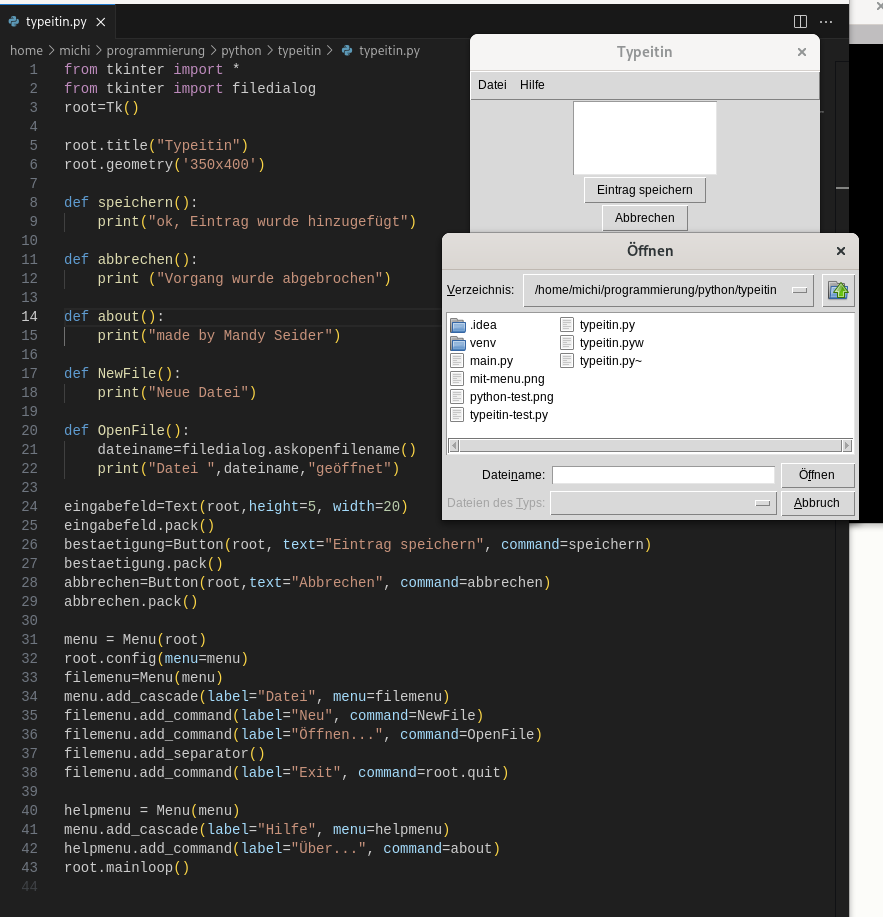
Pop-Up mit Hinweis erstellen
Um ein Pop-up zu erstellen, das Informationen wie „Datei wurde gespeichert“ anzeigt, können Sie die messagebox-Funktion von Tkinter verwenden.
messagebox.showwarning("Warnung", "Bitte geben Sie zuerst eine Abkürzung ein.")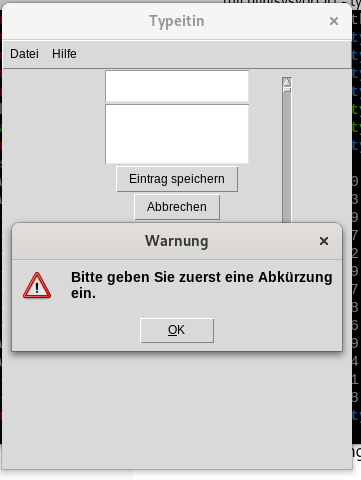
Speichern der Einträge in einer Datei
from tkinter import *
from tkinter import filedialog
from tkinter import messagebox
root = Tk()
root.title("Typeitin")
root.geometry('350x400')
def speichern():
datei = filedialog.asksaveasfile(defaultextension=".txt")
if datei:
datei.write(abkuerzung.get('1.0', 'end') + "\n")
datei.write(text_gesamt.get('1.0', 'end'))
datei.close()
messagebox.showinfo(
title="Änderung",
message="Änderung wurde gespeichert",
icon="info"
)
def abbrechen():
if messagebox.askyesno("Abbrechen", "Möchten Sie wirklich abbrechen?"):
root.destroy()
def about():
messagebox.showinfo("Über", "Made by Mandy Seider")
def NewFile():
abkuerzung.delete('1.0', 'end')
text_gesamt.delete('1.0', 'end')
def OpenFile():
dateiname = filedialog.askopenfilename()
if dateiname:
with open(dateiname, 'r') as datei:
inhalt = datei.read()
abkuerzung.delete('1.0', 'end')
text_gesamt.delete('1.0', 'end')
# Hier nehmen wir an, dass die erste Zeile die Abkürzung ist
abkuerzung.insert('1.0', inhalt.split('\n')[0])
text_gesamt.insert('1.0', '\n'.join(inhalt.split('\n')[1:]))
abkuerzung = Text(root, height=2, width=20)
abkuerzung.pack()
text_gesamt = Text(root, height=4, width=20)
text_gesamt.pack()
bestaetigung = Button(root, text="Eintrag speichern", command=speichern)
bestaetigung.pack()
abbrechen = Button(root, text="Abbrechen", command=abbrechen)
abbrechen.pack()
menu = Menu(root)
root.config(menu=menu)
filemenu = Menu(menu)
menu.add_cascade(label="Datei", menu=filemenu)
filemenu.add_command(label="Neu", command=NewFile)
filemenu.add_command(label="Öffnen...", command=OpenFile)
filemenu.add_separator()
filemenu.add_command(label="Exit", command=root.quit)
helpmenu = Menu(menu)
menu.add_cascade(label="Hilfe", menu=helpmenu)
helpmenu.add_command(label="Über...", command=about)
root.mainloop()
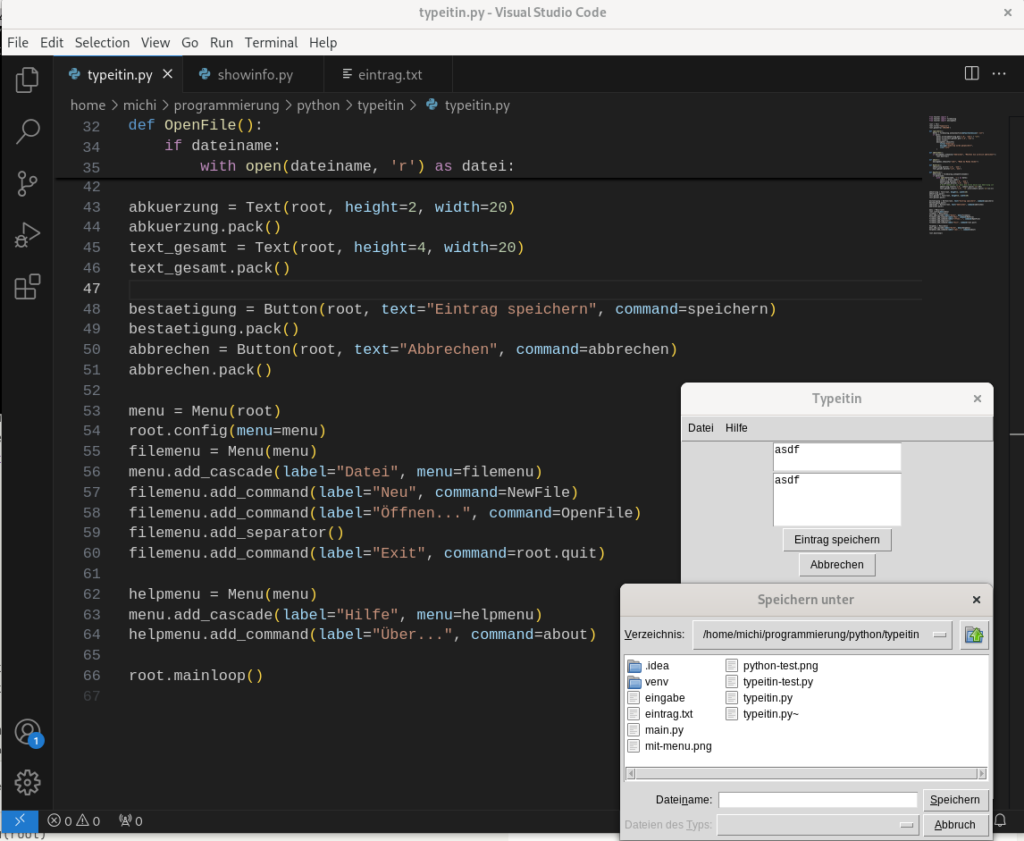
Es sollen mit einem Rechtsklick neue Buttons erstellt werden
Die Werte der Eingabe der Abkürzung und des Textes sollen in einer Datei gespeichert werden
from tkinter import *
from tkinter import filedialog
from tkinter import messagebox
import json
root = Tk()
root.title("Typeitin")
root.geometry('350x400')
# Dictionary zur Speicherung von Abkürzungen und den dazugehörigen Texten
text_dict = {}
def speichern():
global text_dict
abk = abkuerzung.get('1.0', 'end-1c').strip()
text = text_gesamt.get('1.0', 'end-1c').strip()
if abk and text:
text_dict[abk] = text
datei = filedialog.asksaveasfile(defaultextension=".json")
if datei:
json.dump(text_dict, datei)
datei.close()
messagebox.showinfo(
title="Änderung",
message="Änderung wurde gespeichert",
icon="info"
)
else:
messagebox.showwarning("Warnung", "Bitte geben Sie sowohl eine Abkürzung als auch einen Text ein.")
def abbrechen():
if messagebox.askyesno("Abbrechen", "Möchten Sie wirklich abbrechen?"):
root.destroy()
def about():
messagebox.showinfo("Über", "Made by Mandy Seider")
def NewFile():
global text_dict
text_dict = {}
abkuerzung.delete('1.0', 'end')
text_gesamt.delete('1.0', 'end')
def OpenFile():
global text_dict
dateiname = filedialog.askopenfilename(filetypes=[("JSON Files", "*.json")])
if dateiname:
with open(dateiname, 'r') as datei:
text_dict = json.load(datei)
abkuerzung.delete('1.0', 'end')
text_gesamt.delete('1.0', 'end')
def insert_text(abk):
if abk in text_dict:
root.clipboard_clear()
root.clipboard_append(text_dict[abk])
messagebox.showinfo("Text kopiert", f"Der Text für '{abk}' wurde in die Zwischenablage kopiert. Sie können ihn nun mit Strg+V einfügen.")
else:
messagebox.showwarning("Nicht gefunden", f"Kein Text für '{abk}' gefunden.")
def create_new_button(event):
abk = abkuerzung.get('1.0', 'end-1c').strip()
if abk:
new_button = Button(root, text=abk, command=lambda a=abk: insert_text(a))
new_button.place(x=event.x, y=event.y)
else:
messagebox.showwarning("Warnung", "Bitte geben Sie zuerst eine Abkürzung ein.")
root.bind("<Button-3>", create_new_button)
scrollbar = Scrollbar(master=root)
scrollbar.place(x=280, y=8, width=10, height=197)
abkuerzung = Text(root, height=2, width=20)
abkuerzung.pack()
text_gesamt = Text(root, height=4, width=20)
text_gesamt.pack()
bestaetigung = Button(root, text="Eintrag speichern", command=speichern)
bestaetigung.pack()
abbrechen = Button(root, text="Abbrechen", command=abbrechen)
abbrechen.pack()
menu = Menu(root)
root.config(menu=menu)
filemenu = Menu(menu)
menu.add_cascade(label="Datei", menu=filemenu)
filemenu.add_command(label="Neu", command=NewFile)
filemenu.add_command(label="Öffnen...", command=OpenFile)
filemenu.add_separator()
filemenu.add_command(label="Exit", command=root.quit)
helpmenu = Menu(menu)
menu.add_cascade(label="Hilfe", menu=helpmenu)
helpmenu.add_command(label="Über...", command=about)
root.mainloop()
Die Daten werden in einer JSON-Datei gespeichert. Das Design wurde angepasst. Die Buttons angeordnet.